ご注意下さい
この記事は3年以上前に書かれた記事ですので、内容が古い可能性があります。
皆様、すでにiOS11にはアップグレード済みでしょうか?
大切なアプリを多数保有している昔ながらのiPhoneファンの方はアップグレードには慎重になった方がいいかもしれません。
というのも、iOS11で大きく変わった点として32bitアプリがサポートされなくなったのです。つまりどういうことかというと私の場合51/314ものアプリが利用できなくなりました。割合にして16%。今後アップデートされる可能性も残ってはいますが、アプリの顔ぶれを見ると期待薄…。
使えなくなったアプリの代替アプリを見つけたら紹介していきたいと思います。
まずは第一弾ですが、「庭の植木を盗まれたので監視カメラを付けてみた」でiPhone Appの「IPCam Watcher(IPCam Viewer?)」をご紹介しましたが、これが利用不可となってしまいました。
そこでお勧めするのが以下のアプリです。IP Cam Viewer Lite。無料です。
さて、さっそくアプリを起動してみましょう。
画面右下をタップして「Manage Cameras」を選択します。
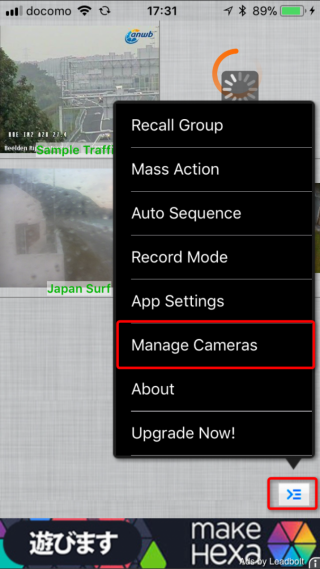
続いてさらに右下の「Add Camera」を押して「Scan Camera」を選択しましょう。
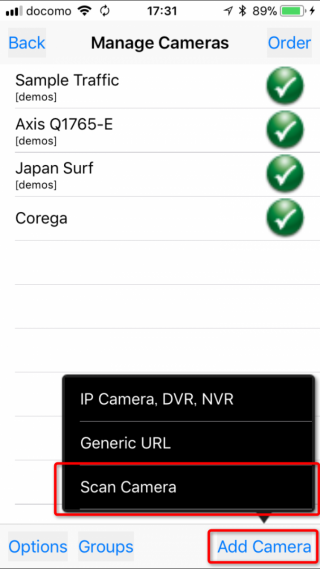
するとカメラの情報を入力する画面に映りますので、ネットワークカメラのIPアドレスと、管理者ユーザー名、パスワードを入力し、「Scan Now」します。
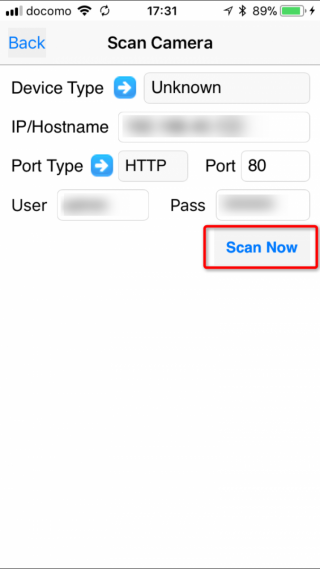
するとしばらく待ちますが、対応するカメラの候補が表示されてきます。
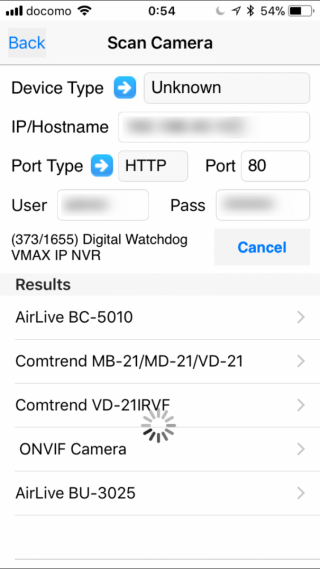
候補として示されたカメラを選択し、「Test」ボタンを押してうまく映像が出れば問題ありません。
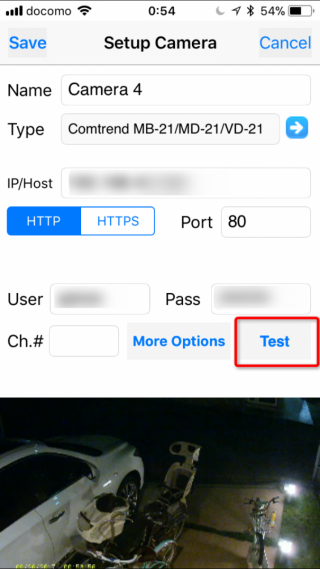
私の所有するコレガのCG-NCVD031A(コレガはネットワークカメラの生産かは撤退してしまったのでしょうか…)の場合は、ComTrend社のMB-21/MD-21/VD-21シリーズと互換性があったようです。
以前より若干使い勝手が悪くなりましたが、出先からちょっと確認するには全く問題ありません。
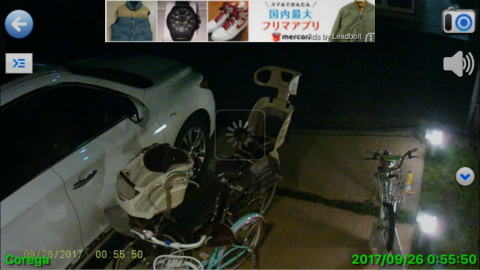
記事は以上。


